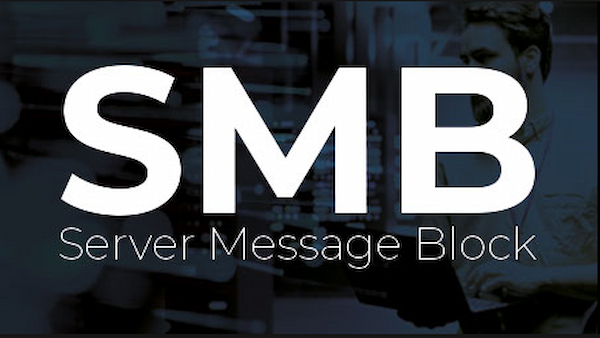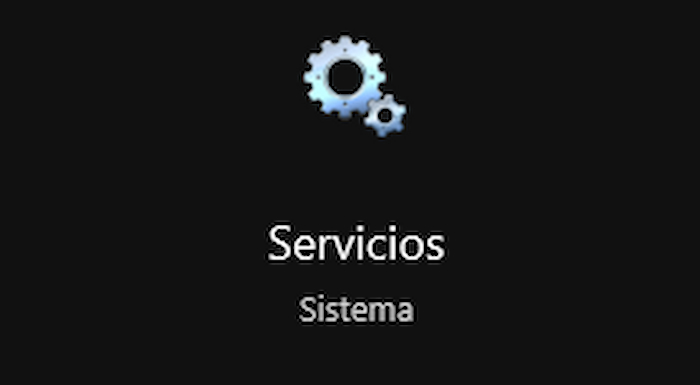Puede que alguna vez nos interese establecer una dirección IP estática a un dispositivo de nuestra red para que así al ver esa dirección IP sepamos reconocer fácilmente que es la dirección de ese dispositivo que hemos configurado, aunque para ello ya existe otro tipo de dirección, llamada dirección MAC. Pero ésta también puede cambiar en los dispositivos móviles como los iphone o los android, ya que por defecto está como MAC aleatoria.
A la hora de poner una dirección IP fija podemos hacerlo desde los dispositivos clientes, es decir, teléfonos móviles, ordenadores, tablets, etc. o desde el router que les da servicio. Vamos a ver las dos formas de hacerlo.
Desde el cliente (móvil, tablet, ordenador)
En Android
En los dispositivos android la configuración suele ser igual para todos, ya sean teléfonos o tablets.
Nota: Hay que aclarar que esto no servirá si no estamos conectados a una red wifi previamente.
Abrimos la barra de estado de Android deslizando el dedo desde la parte superior de la pantalla hacia abajo. Ahora mantenemos el dedo encima del icono del wifi.

Se abrirá la ventana de los ajustes del wifi. Pulsamos en la red wifi a la que estamos conectados.

Nos vamos a la parte que nos interesa, que es Ajustes de IP. Pulsamos sobre la opción que dice IP estática.

A continuación aparecerán nuevos campos que hay que rellenar, que son la dirección IP , la dirección IP del router, la máscara de red y las DNS.

En Windows
En Windows 10, el panel de control ha pasado a un segundo plano a favor de un nuevo menú de configuración. De todas formas os voy a enseñar a hacerlo desde el panel de control como siempre se ha hecho.
Escribimos panel de control en el menú Inicio. El menú inicio es la ventana que aparece cuando pinchamos sobre el icono de windows abajo a la izquierda.

Ahora vamos a Redes e Internet > Centro de redes > recursos compartidos



Hacemos clic derecho sobre la interfaz de red y nos vamos a Propiedades

Nos vamos a Propiedades

Pinchamos en Protocolo de Internet version 4

Ahora establecemos la dirección IP que queremos que tenga el ordenador, además de las dns .

Desde el router
Para entrar en la pagina web de la configuración del router basta con poner la dirección IP del router en el navegador. Su IP puede ser 192.168.0.1, 192.168.100.1 o 192.168.1.1 , depende del operador que se tenga contratado.
Deberemos conocer el usuario y la contraseña del router para entrar a la configuración. Suele estar escrito en una pegatina debajo del router.

El router tendrá una sección que pone LAN. Dentro de la pestaña debe aparecer DHCP. En mi caso, es DHCP Static IP Configuration.
Aquí debemos poner la dirección MAC o física del ordenador y su dirección IP fija, la que queramos, siempre y cuando sea una IP dentro del rango de nuestra red, le damos a Aplicar y luego solo quedará reiniciar ese dispositivo sea ordenador o un dispositivo móvil.
Si no sabes como obtener la direccion fisica o MAC de un ordenador o de un móvil aquí te enseño a hacerlo.